Sandboxing ist eine Sicherheitstechnik, die Programme in einer eingeschr?nkten Umgebung isoliert, um zu verhindern, dass sie den Rest des Systems beeinflussen. 1) Es begrenzt den Zugriff auf Ressourcen wie Dateien, Speicher und Hardware. 2) Es filtert Systemaufrufe, um zu steuern, was das Programm aus dem Betriebssystem anfordern kann. 3) Es schr?nkt die Netzwerkaktivit?t ein, um nicht autorisierte Verbindungen zu verhindern. Sandboxing wird üblicherweise in Betriebssystemen und Browsern verwendet und enth?lt potenzielle Bedrohungen wie nicht vertrauenswürdige Apps oder verd?chtige Dateien. Benutzer k?nnen virtuelle Maschinen, dedizierte Tools wie Sandboxie oder integrierte Betriebssystemfunktionen verwenden, um Sandboxen beim Testen von Software oder Unbekannten manuell anzuwenden. Obwohl es nicht narrensicher ist, bietet es eine wirksame Sicherheitsschicht für den Umgang mit unsicheren Programmen.

Sandbox ein Programm bedeutet, es in einer eingeschr?nkten Umgebung auszuführen, damit es den Rest Ihres Systems nicht beeintr?chtigen kann. Es ist, als würde man einer App einen eigenen kleinen Spielplatz geben, auf dem er das tun kann, was sie braucht, aber den Rest Ihres Computers nicht durcheinander bringen kann. Dies ist besonders nützlich, wenn Sie neue Software testen, nicht vertrauenswürdige Dateien ?ffnen oder Code aus unbekannten Quellen ausführen.
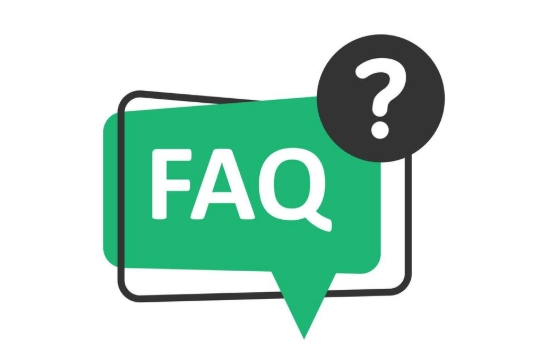
Warum Sandboxing wichtig ist
Die Hauptidee hinter Sandboxen ist die Eind?mmung. Wenn ein Programm beeintr?chtigt ist oder sich schlecht verh?lt, beschr?nkt sich der Schaden, den es anrichten kann, auf die Sandkasten - nicht auf Ihr gesamtes System. Wenn beispielsweise eine b?swillige App versucht, Dateien zu l?schen oder auf Ihre Webcam w?hrend der Sandboxen zuzugreifen, kann sie daraus blockiert werden, da sie au?erhalb des isolierten Raums keine Berechtigung hat.
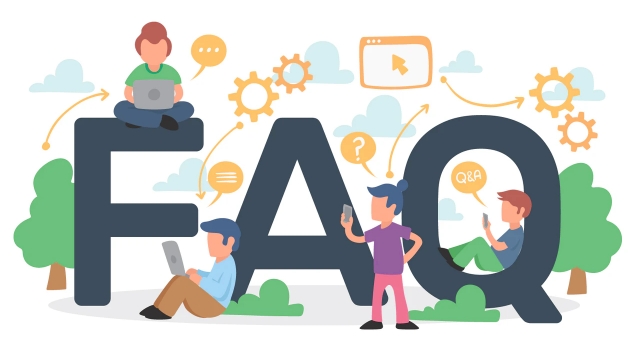
Diese Technik wird in modernen Betriebssystemen und Browsern h?ufig eingesetzt. überlegen Sie, wie Chrome jede Tab in einer Art Sandbox ausführt - wenn ein Registerkarte abstürzt oder sich schlecht benimmt, nimmt es nicht unbedingt den gesamten Browser ab.
Wie Sandboxing funktioniert
Sandboxen basiert auf Einschr?nkungenschichten:

- Ressourcengrenzen : Programme k?nnen nur auf bestimmte Dateien oder Speicher zugreifen.
- Systemanruffilterung : Die App kann das Betriebssystem nur für bestimmte Dinge fragen.
- Netzwerk- und Hardwarebeschr?nkungen : verhindert hinterh?ltige Verbindungen oder den Zugriff auf Ger?te.
Diese Steuerelemente werden normalerweise vom Betriebssystem oder einem Virtualisierungstool verwaltet. Auf macOS werden beispielsweise Apps aus dem App Store automatisch sandk?fig. Mit Werkzeugen wie FireJail k?nnen Sie unter Linux manuell Sandbox -Anwendungen erm?glichen.
Wenn Sie Sandboxen verwenden (und wie)
Sie müssen es nicht immer selbst einrichten - viele Sandboxen sind in die Software integriert, die Sie bereits verwenden. Aber manchmal m?chten Sie m?glicherweise Ihre eigene Ebene hinzufügen:
- Testen Sie unbekannte Programme - Führen Sie sie zuerst in einem Sandkasten durch, um zu sehen, was sie tun, ohne Ihr System zu riskieren.
- ?ffnen verd?chtiger Anh?nge - PDFs oder Dokumente von unbekannten Absendern k?nnen in einem Sandbox -Betrachter ge?ffnet werden.
- Mit Legacy- oder veralteter Software - Wenn Sie alte Software ausführen müssen, die m?glicherweise nicht sicher ist, fügt Sandboxing einen Puffer hinzu.
Einige M?glichkeiten, dies zu tun:
- Verwenden Sie eine virtuelle Maschine oder einen Container (wie Docker).
- Versuchen Sie dedizierte Sandbox -Tools wie Sandboxie (Fenster) oder Sicherheitsgurt (MACOS).
- Aktivieren Sie den integrierten Betriebssystem-wie App Sandbox auf MacOS oder Windows 'Controlled Ordner Zugriff.
Es ist nicht narrensicher, aber richtig gemacht, es gibt Ihnen ein gutes Sicherheitsnetz.
Sandboxen ist nicht immer automatisch
W?hrend viele Apps heutzutage standardm??ig sandk?fig sind, insbesondere auf mobilen oder eng gesteuerten Plattformen, müssen Desktop -Benutzer h?ufig sich dafür entscheiden. Wenn Sie neugierig sind, ob etwas sandboxiert ist, überprüfen Sie seine Berechtigungen oder prüfen Sie Tools, mit denen die Isolation erzwungen wird.
Stellen Sie sich Sandboxen im Grunde genommen als einen Sicherheitshandschuhfach vor - Sie brauchen es nicht immer, aber es hilft sicher, wenn Sie mit dem Unbekannten zu tun haben.
Das obige ist der detaillierte Inhalt vonWas ist 'Sandboxing' ein Programm. Für weitere Informationen folgen Sie bitte anderen verwandten Artikeln auf der PHP chinesischen Website!

Hei?e KI -Werkzeuge

Undress AI Tool
Ausziehbilder kostenlos

Undresser.AI Undress
KI-gestützte App zum Erstellen realistischer Aktfotos

AI Clothes Remover
Online-KI-Tool zum Entfernen von Kleidung aus Fotos.

Clothoff.io
KI-Kleiderentferner

Video Face Swap
Tauschen Sie Gesichter in jedem Video mühelos mit unserem v?llig kostenlosen KI-Gesichtstausch-Tool aus!

Hei?er Artikel

Hei?e Werkzeuge

Notepad++7.3.1
Einfach zu bedienender und kostenloser Code-Editor

SublimeText3 chinesische Version
Chinesische Version, sehr einfach zu bedienen

Senden Sie Studio 13.0.1
Leistungsstarke integrierte PHP-Entwicklungsumgebung

Dreamweaver CS6
Visuelle Webentwicklungstools

SublimeText3 Mac-Version
Codebearbeitungssoftware auf Gottesniveau (SublimeText3)
 So beheben Sie Video_TDR_FAILURE (nvlddmkm.sys)
Jul 16, 2025 am 12:08 AM
So beheben Sie Video_TDR_FAILURE (nvlddmkm.sys)
Jul 16, 2025 am 12:08 AM
Bei der Begegnung auf den Blue -Bildschirm -Fehler Video_TDR_FAILURE (NVLDDMKM.SYS) sollte die Fehlerbehebung von Grafikkarten -Treiber oder Hardwareproblemen vor Priorit?t erteilt werden. 1. Aktualisieren oder rollen Sie den Grafikkartentreiber: Suchen und aktualisieren automatisch über den Ger?te -Manager, installieren Sie manuell oder rollen Sie sie mit den offiziellen NVIDIA -Offiziellen Website -Tools manuell oder rollen Sie sie zurück zum alten stabilen Treiber. 2. Passen Sie den TDR -Mechanismus an: ?ndern Sie den TDRDelay -Wert in der Registrierung, um die Wartezeit des Systems zu erweitern. 3. überprüfen Sie den Status der Grafikkartenhardware: überwachen Sie die Temperatur, die Stromversorgung, die Schnittstellenverbindung und den Speichermodul. 4. überprüfen Sie die Systeminterferenzfaktoren: Führen Sie SFC/Scannow aus, um Systemdateien zu reparieren, widersprüchliche Software zu deinstallieren, und versuchen Sie es mit dem Start des abgesicherten Modus, um die Hauptursache des Problems zu best?tigen. In den meisten F?llen wird das Treiberproblem zuerst behandelt. Wenn es wiederholt auftritt, muss es weiter vertieft werden.
 Was ist eine Firewall und wie funktioniert sie?
Jul 08, 2025 am 12:11 AM
Was ist eine Firewall und wie funktioniert sie?
Jul 08, 2025 am 12:11 AM
Eine Firewall ist ein Netzwerksicherheitssystem, das den Netzwerkverkehr über vordefinierte Regeln überwacht und steuert, um Computer oder Netzwerke vor unbefugtem Zugriff zu schützen. Zu den Kernfunktionen geh?ren: 1. überprüfen Sie Quelle, Zieladresse, Port und Protokoll des Datenpakets; 2. Bestimmen Sie, ob Verbindungen auf der Grundlage des Vertrauens zuzulassen; 3. Blockieren Sie verd?chtiges oder b?sartiges Verhalten; 4. Unterstützung verschiedener Typen wie Paketfilterfeuerwalls, Firewalls der Statuserkennung, Firewalls der n?chsten Generation; 5. Benutzer k?nnen integrierte Firewalls durch Betriebssystemeinstellungen wie Windows Security Center oder MACOS-Systemeinstellungen aktivieren. 6. Die Firewall sollte in Kombination mit anderen Sicherheitsma?nahmen wie starken Passw?rtern und Aktualisierungssoftware verwendet werden, um den Schutz zu verbessern.
 Warum erhalte ich jedes Mal eine Eingabeaufforderung für Benutzerkontensteuerung (UAC)
Jul 13, 2025 am 12:12 AM
Warum erhalte ich jedes Mal eine Eingabeaufforderung für Benutzerkontensteuerung (UAC)
Jul 13, 2025 am 12:12 AM
UAC wird h?ufig angezeigt, da das laufende Programm Administratorberechtigungen erfordert oder die Systemeinstellungsstufe zu hoch ist. Zu den h?ufigen Gründen geh?rt die Installation von Software, das ?ndern der Systemeinstellungen, das Ausführen von Tools von Drittanbietern und andere Betriebsausl?ser. Wenn Sie ein Administratorkonto verwenden, best?tigt UAC nur den Vorgang und nicht die Bl?cke. Zu den Methoden zur Reduzierung von Eingabeaufforderungen geh?ren: Stornieren des Programms, das als Administrator ausgeführt wird, die UAC -Benachrichtigungsstufe senkt, ein Standard -Benutzerkonto verwendet und das Programm über den Taskplaner starten kann. Es wird nicht empfohlen, UAC vollst?ndig auszuschalten, da es effektiv verhindern kann, dass b?swillige Programme das System manipulieren. Sie k?nnen die UAC so festlegen, dass sie nur dann benachrichtigt werden, wenn das Programm den Computer ?ndert ", um Sicherheit und Erfahrung auszugleichen.
 Wie ?ndere ich deinen Namen auf Facebook?
Jul 13, 2025 am 12:03 AM
Wie ?ndere ich deinen Namen auf Facebook?
Jul 13, 2025 am 12:03 AM
Der Facebook -Namens?nderungsvorgang ist einfach, aber Sie müssen auf die Regeln achten. Melden Sie sich zun?chst bei der Anwendung oder der Webversion an und gehen Sie zu "Einstellungen und Datenschutz"> "Einstellungen"> "Personalinformationen"> "Name", geben Sie einen neuen Namen ein und speichern Sie ihn. Zweitens müssen Sie Ihren richtigen Namen verwenden, er kann nicht innerhalb von 60 Tagen h?ufig ge?ndert werden, er kann keine Sonderzeichen oder Zahlen enthalten und nicht von anderen imitiert werden, und die überprüfung gibt die Hilfsprüfung nicht wie das Hochladen von ID -Karten. Normalerweise dauert es innerhalb weniger Minuten bis 3 Arbeitstage nach der Einreichung. Schlie?lich wird die Namens?nderung keine Freunde benachrichtigen, der Name der Homepage wird gleichzeitig aktualisiert und der alte Name wird im Verlaufsakte weiterhin angezeigt.
 Warum funktioniert mein Audio nach einem Windows -Update nicht?
Jul 09, 2025 am 12:10 AM
Warum funktioniert mein Audio nach einem Windows -Update nicht?
Jul 09, 2025 am 12:10 AM
Audioprobleme werden in der Regel durch ?nderungen der Einstellungen, abnormalen Treiber oder System -Service -Fehlern verursacht. Sie k?nnen sie gem?? den folgenden Schritten beheben: 1. überprüfen Sie, ob das Volumen ged?mpft ist, ob das Ausgabeger?t korrekt ist. 2. Aktualisieren oder rollen Sie den Audio -Treiber über den Ger?te -Manager, den Computer bei Bedarf deinstallieren und neu starten. 3. Stellen Sie sicher, dass der "Windowsaudio" -Dienst gestartet wird und der Starttyp auf automatisch eingestellt ist. 4. Führen Sie den Befehl sfc/scannow aus, um m?gliche besch?digte Systemdateien zu reparieren. Schritt für Schritt in Ordnung in Ordnung, und die Audiofunktion kann in den meisten F?llen wiederhergestellt werden.
 Ist es besser, meinen Computer herunterzufahren oder zu schlafen?
Jul 08, 2025 am 12:19 AM
Ist es besser, meinen Computer herunterzufahren oder zu schlafen?
Jul 08, 2025 am 12:19 AM
Schlaf und Schlie?en haben ihre eigenen Zwecke, und die Wahl h?ngt vom Nutzungsszenario ab. 1. Der Schlaf ist für kurze Pause geeignet, wobei ein geringer Stromverbrauch aufrechterhalten und schnell Arbeiten erholt werden. 2. Die Abschaltung ist geeignet, um lange nicht zu verwenden, Updates zu installieren oder zu beheben, und spart vollst?ndig Energie. 3. Mischte Schlaf berücksichtigt Speicher und Festplattensparungen, um den Datenverlust durch Stromausfall zu verhindern. 4. Notizbücher sollten auf die Gesundheit der Batterie achten, um überm??ige Entladung zu vermeiden, die durch einen langfristigen Schlaf verursacht werden. 5. M?glicherweise werden im Schlafmodus noch Hintergrundaufgaben ausgeführt, und es wird empfohlen, Einstellungen gem?? den Bedürfnissen zur Optimierung der Leistung und des Energieverbrauchs anzupassen.
 Was ist die Windows -Registrierung und ist es sicher zu bearbeiten?
Jul 08, 2025 am 12:18 AM
Was ist die Windows -Registrierung und ist es sicher zu bearbeiten?
Jul 08, 2025 am 12:18 AM
ThewindowsRegistryisacriticalDatabaSestoringStemSettings und Buteditingitcanberisky.itholdskeysandvaluesthatControlhardware, Software, AnduserPreferences, andchangesAreAppliedimmedywithutanundoopooption
 So beheben Sie die 100% ige Datentr?gernutzung im Task -Manager
Jul 08, 2025 am 12:41 AM
So beheben Sie die 100% ige Datentr?gernutzung im Task -Manager
Jul 08, 2025 am 12:41 AM
Tofix100%diskusageInwindows, zuerst identifizieren undstophigh-UsageBackgroundProcesSewindowSearchorsuperfetchviataskManagerandservices.Next, recordisableIndexingandwindowSthroughSetings.ThenpauseSpauseSpewowsusifhey'recausingSpikes.finallyes





